Думаете, что все фоторедакторы одинаково сложны в обращении, а сделать качественную обработку фотоснимка под силу только профессионалу? Воспользуйтесь программой «ФотоМАСТЕР», и уже вскоре ваша точка зрения кардинально изменится! Прочитайте статью и узнайте, как улучшить любую фотографию всего за несколько простых шагов.
ШАГ 1. Улучшаем фотографию
Если фото было сделано при плохом освещении, то вам нужно настроить его тон. Потяните бегунок вправо на шкале «Экспозиция» для осветления, влево — для затемнения. Если же вы хотите изменить только темные или светлые тона, исправить исключительно засвеченные участки или «вытащить» из тени детали, то настройте нужные параметры.
Увеличим экспозицию до 30, «Тени» уменьшим до -40 и «Темные» установим на -21. Проблемы с балансом белого можно решить на шкале «Температура». Передвинем бегунок на значение 44, тогда фотография станет «теплее».
ШАГ 2. Работаем с цветом
Для детальной настройки перейдите во вкладку «Цвета». Здесь вы можете изменить один оттенок на другой, настроить насыщенность и яркость любого цвета отдельно от всех остальных. Приглушим цвет крыши на заднем плане, сдвинув ползунок на шкале «Малиновый» в подразделе «Насыщенность» на -100. Придадим фотографии теплый тон с помощью тонирования.
Уроки Крутой Обработки Фотографий в программе Фотомастер / Обзор / Как Быстро Обработать Фото?
В палитре выберем теплый насыщенный оттенок желтого. На шкале «Сила» ставим значение 13. Режим наложения оставляем по умолчанию – «Перекрытие».
ШАГ 3. Добавляем резкость
Фотография кажется размытой? Перейдите в меню «Резкость» — здесь вы легко исправите досадный дефект. В подразделе «Повышение резкости» на шкале «Сила» ставим значение 95. Не забудьте предварительно установить масштаб изображения 100%, так вы сможете внести максимально точные корректировки.
ШАГ 4. Редактируем композицию
На фотографии много пустого пространства по краям? Избавьтесь от него, ведь это так просто! Перейдите в меню «Композиция» > «Кадрирование». Выберите подходящие пропорции из списка или же обозначьте границы обрезки самостоятельно при помощи рамки. Сохраните изменения щелчком по кнопке «Применить».
ШАГ 5. Добавляем виньетирование
Если вам хочется сделать акцент на центре фотографии, воспользуйтесь функцией виньетирования. Вы сможете аккуратно затемнить края снимка или, наоборот, осветлить их — это придаст фотографии дополнительную легкость. Перейдите в меню «Композиция» > «Виньетирование» и настройте силу эффекта. Установим значение -70. При необходимости скорректируйте доп. параметры обработки краев: степень «округлости» и растушевку контура.
ШАГ 6. Ретушируем фотографию
Теперь займемся ретушью. В верхней панели нажимаем раздел «Ретушь». В нижней панели несколько раз нажимаем кнопку масштабирования, чтоб приблизить фрагмент фото («+»). Нам нужно убрать тени под глазами. В правой панели нажимаем кнопку «Корректор».
Подбираем нужный размер кисти (при масштабе в 83% нужно взять размер кисти 9,6). Проводим кистью под глазами, начиная от переносицы. Ставим значение экспозиции 5. Тени высветляем. Сохраняем результат, кликом по кнопке «Применить».
ШАГ 7. Избавляем фото от лишних элементов
Травинка на переднем плане смотрится лишней. Чтоб ее убрать, нам надо в разделе «Ретушь» перейти в меню «Штамп». Курсор сменился мишенью. Ставим такой размер, чтобы прицел был немного больше, чем сама травинка. Проводим кистью по фрагменту, который надо исправить.
Травинка исчезла, автоматически сменившись на тон кожи. Серая крыша на заднем плане также отвлекает внимание от модели. Замаскируем ее. Возьмем большой размер штампа, например, 52, и фрагмент за фрагментом «замажем» крышу. В качестве «донора» возьмем зелень на заднем плане.
ШАГ 8. Добавляем текст
Некоторые фотографы ставят подпись или копирайт на фотографии. Мы поставим инициалы. В верхней панели выбираем раздел «Надписи». Выбираем любой шрифт. Для инициалов хорошо подходит шрифт «Gabriola».
В правой панели вводим нужные буквы, меняем размер и цвет, и размещаем их, например, в правом нижнем углу.
Готово! Фотография стала более выразительной и качественной. Теперь вы знаете, как улучшить качество любой фотографии. Установите программу ФотоМАСТЕР на свой компьютер и все нужные инструменты для обработки изображений будут всегда у вас под рукой!
Скачать программу можно кликнув по банеру ниже:
Как вам статья?
Источник: seohotmix.ru
Программа ФотоМАСТЕР — быстрая профессиональная обработка фотографий
Существует несколько интересных альтернативных Фотошопу программ для обработки фото на компьютере. Они позволяют легко редактировать снимки, придавая им уникальность и индивидуальность, как после использования профессионального софта. Об одном из таких решений под названием ФотоМАСТЕР мы сегодня расскажем.
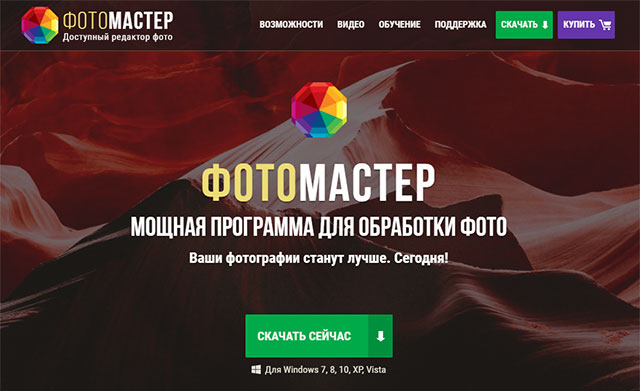
Основные преимущества программы перед Photoshop:
- Максимально простой / удобный интерфейс.
- Вам не нужны профессиональные навыки работы с графическими редакторами. Если что-то будет непонятно, то на официальном сайте есть бесплатные обучающие инструкции.
- Наличие встроенных готовых фильтров/эффектов для фотографий.
- Высокая скорость обработки — улучшайте свои картинки за несколько минут.
- Доступная цена.
Кроме того, в ФотоМАСТЕР имеются все необходимые инструменты модификации изображений: коррекция графики, работа с цветом, обрезание фото, добавление текста, правка отдельных фрагментов, удаление объектов и др. Ниже предлагаем на практике рассмотреть некоторые из них.
Возможности программы ФотоМАСТЕР
Ретушь портрета
Одна из главных функций здесь – это ретушь портрета. Она помогает избавиться от дефектов кожи на фотографии: разгладить морщины, убрать прыщи и жирный блеск лица, устранить эффект красных глаз, выровнять кожу, отбелить зубы.
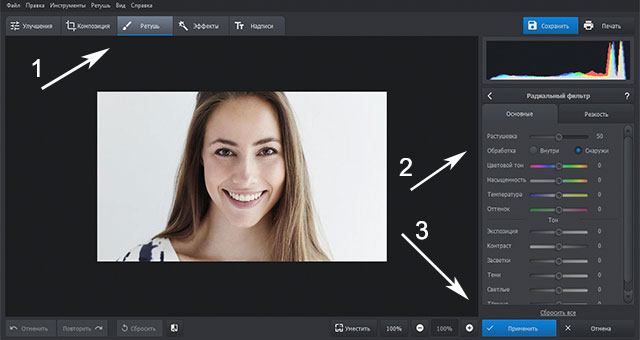
- Восстанавливающая кисть. Используется для устранения мелких дефектов. Есть возможность изменения размера кисти, регулирование растушевки и прозрачности.
- Штамп. Этот инструмент позволяет удалять нежелательные объекты на фотографии.
- Корректор. Функция обработки фрагментов изображения в редакторе. Можно регулировать цветовой фон инструмента, насыщенность, оттенок. Также имеется опция установки размытия и повышения резкости на фото.
- Градиентный фильтр. Хорош в пейзажных фотографиях. Позволяет редактировать цветовой тон, насыщенность, оттенок, настраивать резкость.
- Радиальный фильтр. Функция для создания акцента на каком-либо объекте. Выделите нужный элемент в кадре и обработайте его без внесения изменений в изображение.
В обучающем разделе найдете видео по использованию градиентного фильтра:
Замена цвета
В функционал программы ФотоМАСТЕР входит возможность замены цвета элементов снимка, например, глаз, волос (если речь идет о портрете) и др.
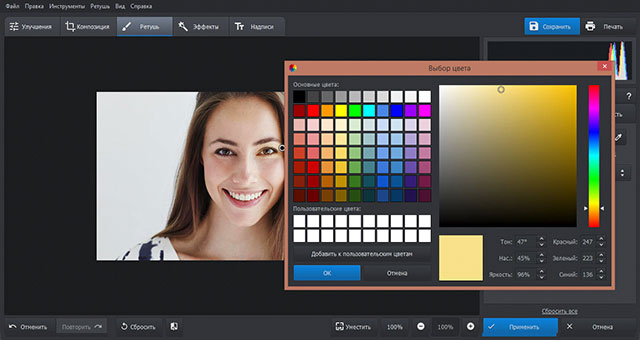
Для выполнения этой задачи нужно:
- Загрузите снимок в редактор. Элемент, цвет которого вы хотите изменить должен быть хорошо виден на фотографии.
- Выполнение функции изменения цвета производится с помощью инструмента «Корректор», который находится в разделе «Ретушь».
- Установите параметры кисти и создайте новый слой-маску. Маска должна заполнить весь участок, на котором находятся волосы или глаза.
- После выделения объекта перейдите во вкладку «Тонирование» и выберите нужный цвет для элемента.
- В поле «Смешивание» можно выбрать эффект, который придаст объектам более естественный оттенок.
Вот как выглядит процедура для изменения цвета волос:
Встроенные фильтры
В данной программе быстрой обработки фото имеются десятки фильтров для преображения картинок. С их помощью можно придать снимку индивидуальности всего за несколько кликов.

В число эффектов редактора ФотоМАСТЕР входят:
- Ванильный. Создает на фотографии светло-желтый, ванильный оттенок.
- Виньетка. Используется для концентрации внимания на центре кадра. При добавлении этого эффекта картинка обрамляется полупрозрачной тенью с акцентом на центральной части.
- HDR. Повышает насыщенность графики. Благодаря HDR можно осветлить объекты, которые находятся в тени и затемнить засвеченные элементы фотографии.
- Выцветание. Придает изображению эффект выцветшей фотографии.
- Черно-белое фото. Изменяет цветовую гамму на черно-белую, добавляет ретро стилистику в вашу картинку.
- Детализация. Инструмент подчеркивает детализацию кожи на снимке, а также позволяет скрыть ее недостатки: морщины, небольшие шрамы, прыщи.
- Теплое тонирование. Придает фотографии теплые желтоватые оттенки. За счет этого увеличивается насыщенность изображения, оно становится более «живым».
Для применения фильтра открываете раздел «Эффекты», после чего выбираете один из вариантов в колонке справа:
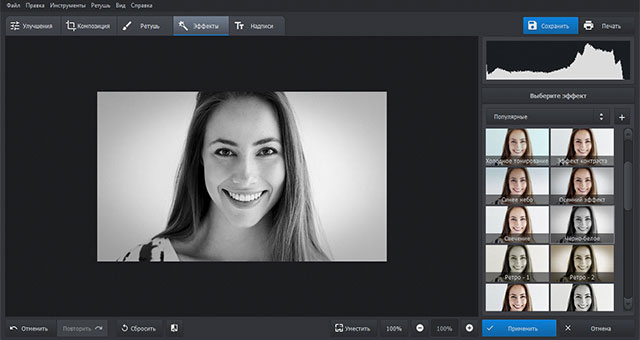
Обработка RAW
Программа ФотоМАСТЕР позволяет обрабатывать RAW изображения форматов CRW, CR2, SRW и т.д. С помощью данного софта сможете сделать снимки более качественными: увеличить насыщенность и яркость, что придаст фотографии профессиональный вид.
При загрузке RAW редактор сразу предложит несколько профилей для улучшения снимка. После выбора одного из них можно продолжить правку в ручном режиме:
- Настроить цвет: изменить тон деталей, четкость, температуру и т.д.
- Затемнить или осветить картинку.
- Обрезать исходник с помощью «Кадрирования».
- Устранить дефекты инструментом «Ретушь».
- Использовать эффекты улучшения изображения.
Обучение
На официальном сайте редактора ФотоМАСТЕР есть специальные разделы для начинающих — «Обучение» со списком полезных статей и «Видео» с демонстрацией работы в программе. В них найдете:
- способы исправления заваленного горизонта;
- описание процесса устранения бликов на снимке;
- инструкцию как обрезать изображение;
- обзор функционала для портретных фотографий;
- подсказки как улучшить качество снимков и т.п.
Пользуйтесь этими разделами дабы изучить все тонкости данного софта. Если что-то осталось непонятным, всегда можете обратиться в тех.поддержку.
Напоследок пару слов о требованиях, ФотоМАСТЕР — это программа обработки фото в Виндовс, она совместима со всеми актуальными версиями ОС: XP, Vista, 7, 8, 10. Для нее необходимо около 60Мб на диске, минимуму 256Мб оперативной памяти и процессор от 1Ггц. По сути, это еще одно преимущество над тем же Photoshop, который весьма «прожорлив» в ресурсах компьютера.
Где скачать?
Софт выпускается в трех версиях: Стандарт, Премиум и Профи. Стоимость первой, включающей все базовые функции + ретушь + удаление лишних объектов, стартует всего от 690 рублей. Более продвинутые сборки получат коллекцию эффектов, возможность улучшения пейзажных снимков и др.
Вы можете скачать пробную версию программы с официального сайта разработчика абсолютно бесплатно. Познакомьтесь с обширными возможностями программы уже сейчас! Попробуйте обработать любое фото – результат вас приятно поразит!
Источник: dsgnmania.com
Скачайте фоторедактор ФотоМАСТЕР бесплатно на русском





 4.4 Оценок: 107 (Ваша: )
4.4 Оценок: 107 (Ваша: )
ФотоМАСТЕР – это продвинутый, но простой в управлении редактор фото на русском языке для компьютера с Windows 11, 10, 8, 7, XP и macOS. Благодаря набору автоматизированных функций и понятному управлению он станет идеальным решением для любителей, начинающих осваивать ретушь, а также для простых пользователей, желающих быстро украсить свои фотографии и отправить их в социальные сети. Рассказываем, чем программа отличается от других фоторедакторов, как скачать ФотоМАСТЕР и чем он полезен.
Технические характеристики:

Категория:Фоторедакторы на PC


Лицензия:Условно-бесплатная

Поддерживаемые ОС:Windows 11, 10, 8, 7, XP и macOS

Язык:Русский

Разрядность:32-бит (х86), 64-бит (х64)

Разработчик:AMS Software

Последнее обновление:13.02.2023
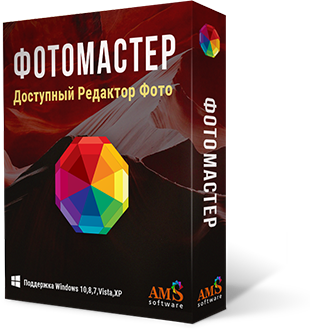

Скачать бесплатно
ФотоМАСТЕР — что это за программа
ФотоМАСТЕР совмещает в себе профессиональные функции редактирования и монтажа фото, удобное управление и простой принцип работы. В редакторе присутствуют автоматизированные инструменты и большой выбор готовых пресетов. Благодаря этому софт получил популярность среди начинающих пользователей, желающих добиться качественного результата с минимальными усилиями.
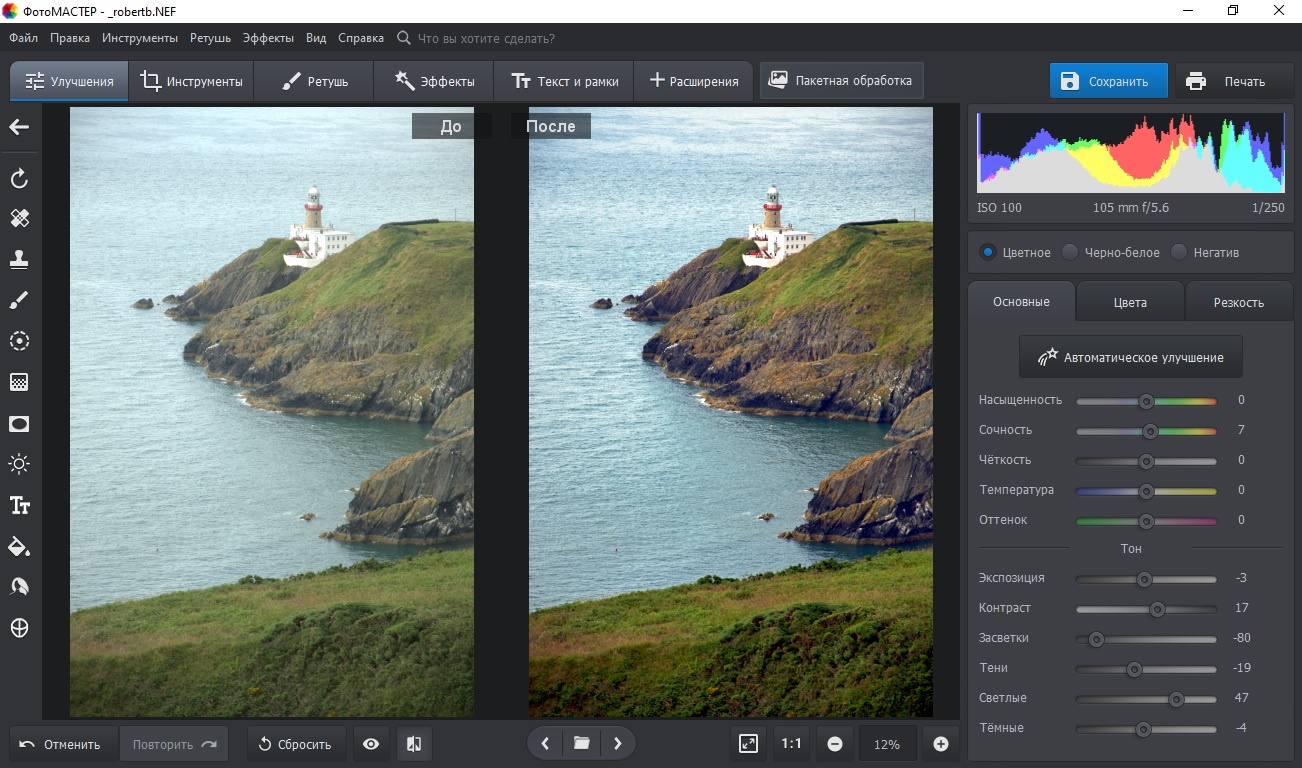
Кроме того, в программе имеются функции ручной обработки, включая продвинутую цветокоррекцию, работу с каналами, настройку резкости и другие детальные настройки контроля, что позволяет использовать его для профессиональной ретуши.
ФотоМАСТЕР выгодно отличается от тяжелых редакторов для профи минимальными системными требованиями и поддержкой любых версий Виндовс, в том числе Windows 7, XP и macOS. Благодаря этому ПО можно устанавливать на ноутбуки и маломощные ПК.
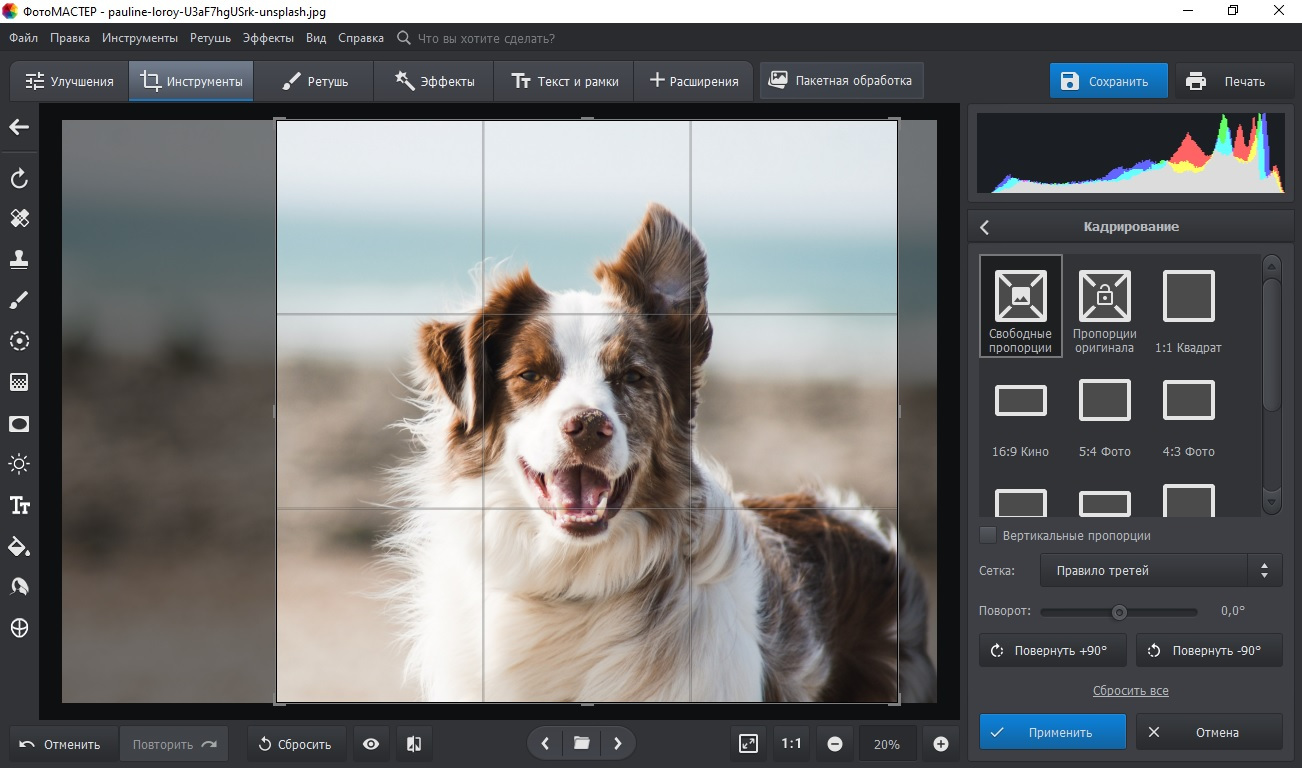
Основные возможности ФотоМАСТЕРА
Так как ФотоМАСТЕР нацелен в первую очередь на то, чтобы качественная обработка была доступна любому, в основном его функционал работает в автоматическом режиме. Однако этим возможности редактора не ограничиваются.
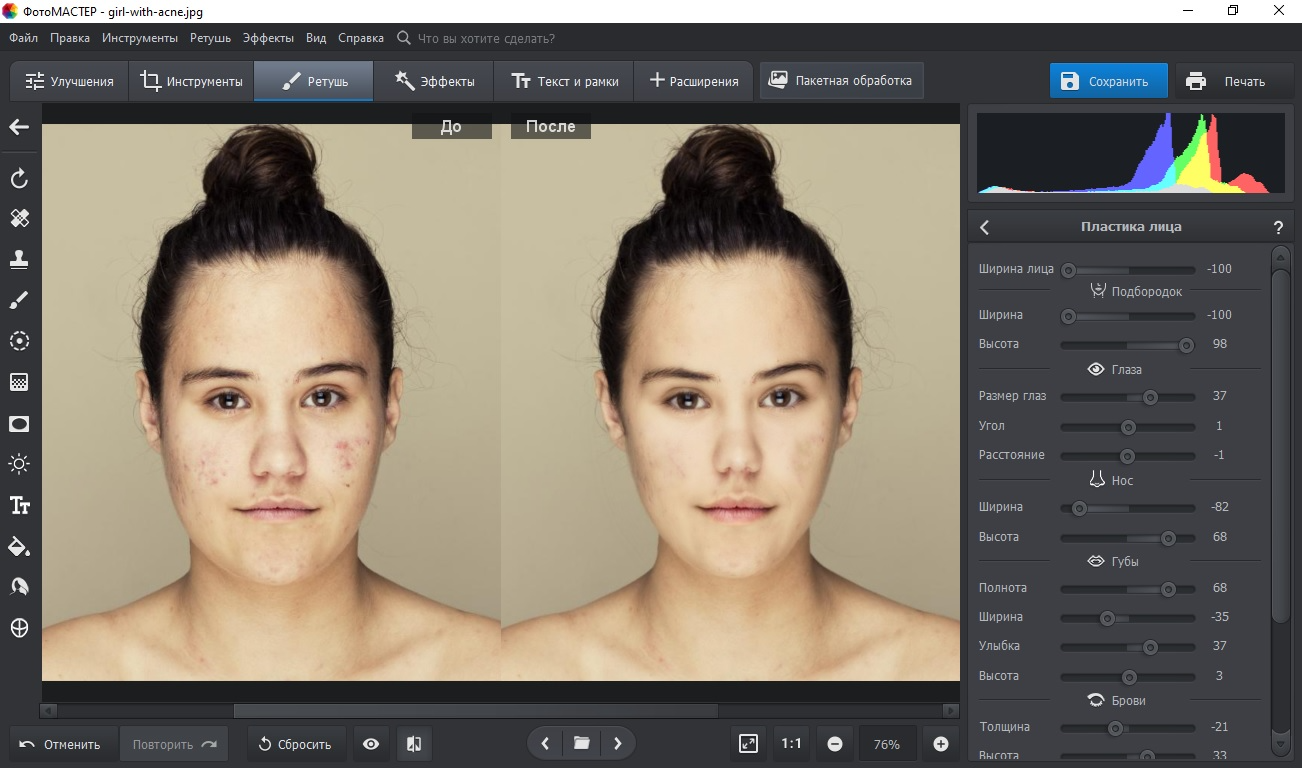
Функционал фоторедактора:

Модуль RAW.Программа автоматически распознает все форматы RAW и предлагает пользователю оптимальный режим работы.

Улучшение снимков.Корректируйте цветовой баланс, освещение, экспозицию, резкость и другие параметры в автоматическом режиме или вручную.


Кадрирование и геометрия.Обрежьте фотографию, руководствуясь правилами позиционирования: золотое сечение, диагональ, сетка и др. Исправляйте искажения камеры, выровняйте горизонт, поверните картинку на любой угол.


Фотомонтаж и коллажи.Накладывайте неограниченное количество слоев из растровых фотографий, векторных клипартов.

Светофильтры.Коллекция пресетов 3D LUT помогут быстро исправить неправильное освещение или создать атмосферное фото.

Продвинутая цветокоррекция.Работайте с цветовыми кривыми и каналами RGB. Доступны ручные настройки и готовые установки.

Улучшение качества.Функция подавления шума очистит «артефакты» и результаты сильного сжатия. Имеется инструмент для повышения четкости размытых снимков.

Ретушь и пластика.В программе можно применять автоматические фильтры ретуши, избавляться от морщин, сделать ярче глаза и многое другое. Инструменты пластики помогут уменьшить вес на фото, изменить черты лица, сделать больше губы, уменьшить нос или подбородок, удлинить ноги.

Редактирование отдельных участков.При помощи корректора вы можете обработать отдельные части фото, например, повысить контраст и экспозицию неба. Инструмент «Радиальный фильтр» поможет сделать фокус на главном объекте, размыв окружающий фон.

Большой выбор эффектов.Художественные пресеты, наложение солнечных лучей на пейзажные снимки, тонирование и текстуры, эффект пленочного зерна и HDR.

Наложение текста, стикеров, графики. Украшайте снимки при помощи рамок, стилизованных надписей и виньеток. Накладывайте стикеры и клипарты из коллекции программы или с компьютера.
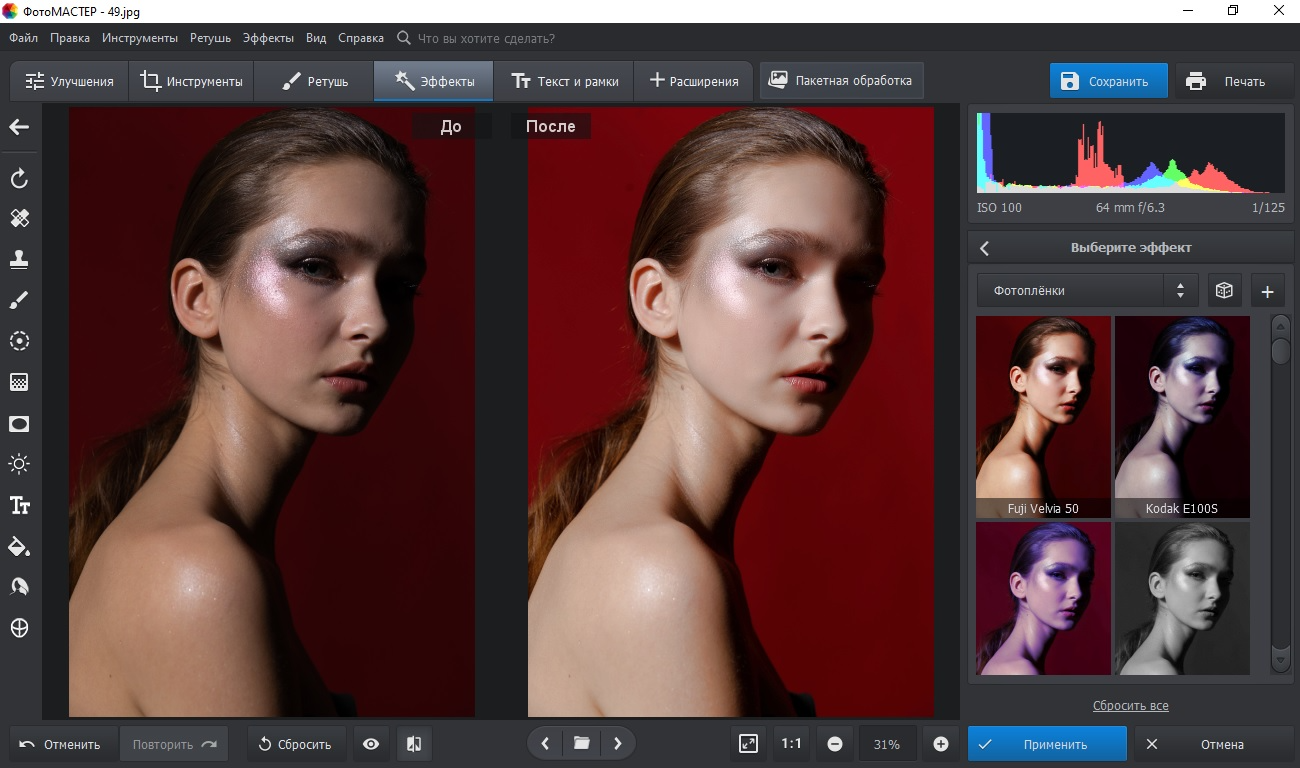
Несмотря на обширный функционал, интерфейс программы понятен и удобен в работе благодаря чистому дизайну и логично сгруппированным инструментам.
ФотоМАСТЕР 16.5 — нововведения последней версии
Фоторедактор постоянно улучшается, а разработчики добавляют все новые полезные опции. Последнюю версию 16.5 ФотоМАСТЕРА можно скачать бесплатно с нашего и официального сайта без регистрации аккаунта. В новый релиз были добавлены следующие возможности:

Добавление водяных знаков для защиты ваших фотографий.

Копирование настроек обработки фотографии и применение их к другим фото.
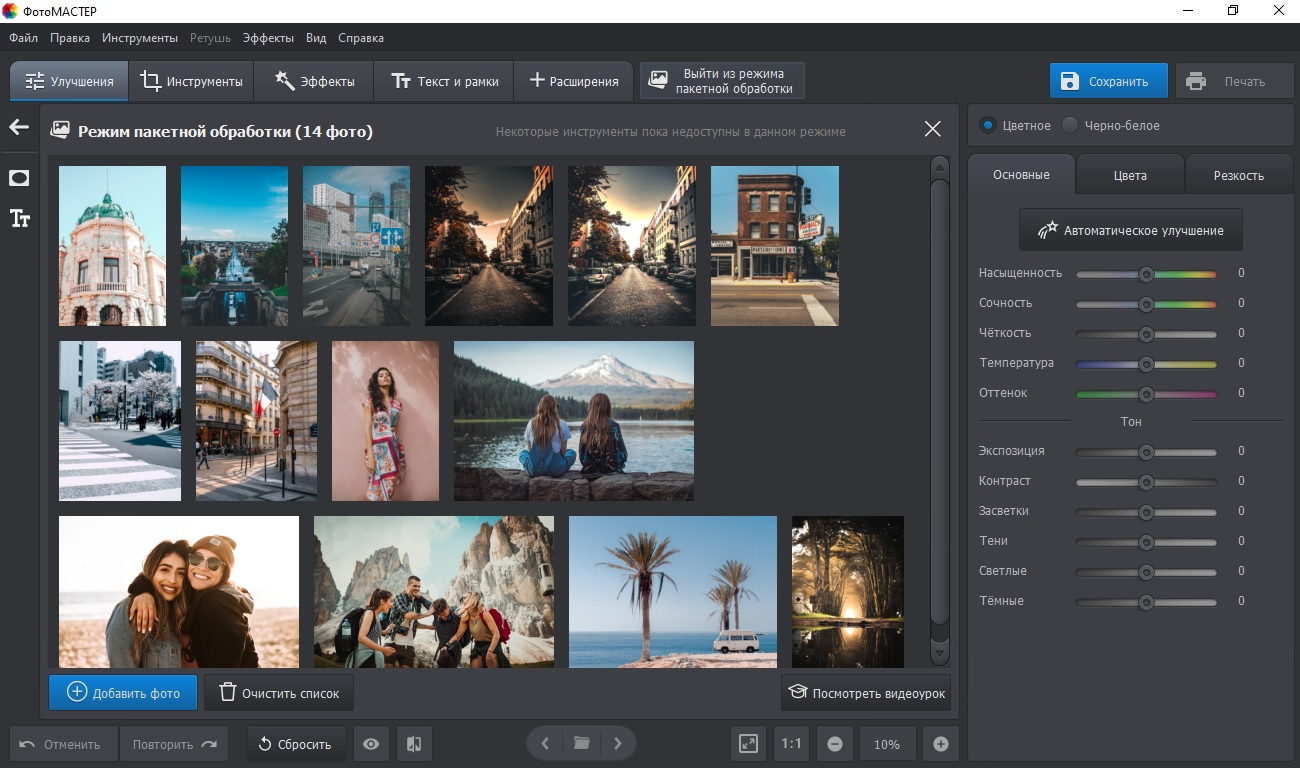
Также редактор включает в себя множество фильтров. Дополнительно его функционал можно расширить при помощи подключаемых расширений.
Сравнение ФотоМАСТЕР и Фотошоп
Функционал ФотоМАСТЕРа позволяет рассматривать его как доступную замену Фотошопу, особенно это касается начинающих ретушеров. В чем состоят сходства и различия между этими программами?
Фотошоп
Ежемесячная подписка стоимостью от 1500 р/месяц
Требуется мощный компьютер
Требуется много времени на освоение
Последние версии Photoshop можно установить только на 64-битную Windows 10
Для автоматизации действий понадобится искать сторонние плагины
Для стабильной работы требуются сильный ПК и много оперативной памяти
Отличия
Лицензия
Нагрузка на ЦПУ
Сложность
Совместимость с системами
Автоматические инструменты
Системные требования
ФотоМАСТЕР
Можно скачать бесплатно
Работает даже на слабых ПК и ноутбуках
Удобен в управлении и интуитивно понятен
Поддерживает все версии и разрядности системы
Автоматическая ретушь, пластика и большой выбор пресетов
Предъявляет минимальные системные требования
Фотошоп кажется слишком дорогим и сложным?
Попробуйте более простой и удобный ФотоМАСТЕР!

Скачать бесплатно
Windows 11, 10, 8, 7, XP и macOS
Подводя итоги, можно заметить, что для начинающих пользователей на первый план выходит ФотоМАСТЕР. Он интуитивно понятен после первого же запуска, не требует технических знаний, понимания разницы между цветовыми моделями и прочее. Приложение редактирует и сохраняет картинки с наиболее оптимальными параметрам, к каждому инструменту даются понятные инструкции. Благодаря этому софт идеально подойдет для тех, кто хочет самостоятельно обучиться ретуши и фотомонтажу.
Как пользоваться ФотоМАСТЕРОМ
Прочитайте нашу подробную инструкцию по азам работы с ФотоМАСТЕРОМ или посмотрите официальный видеообзор.
Инструкция
1. Для начала вам потребуется скачать Фото Мастер и установить его на ПК. После запуска фоторедактора вы попадаете в окно импорта. Загрузить файлы в программу можно при помощи кнопки «Открыть фото». Также в этом окне доступны ссылки на видеоуроки и инструкции по софту
2. Интерфейс разделен на несколько частей. В верхней части находится главное меню с основными командами. Под ним расположена панель с вкладками инструментов по их принципу работы. Слева находится вертикальная строчка с быстрым доступом к основным функциям. В левой колонке находятся параметры раздела или выбранного инструмента.
3. По умолчанию фото открывается в разделе «Улучшить». Чтобы применить быструю коррекцию, кликните «Автоматическое улучшение» в столбце справа. Чтобы вручную отрегулировать отдельные параметры, двигайте бегунок на нужных слайдерах.
4. В разделе «Инструменты» находятся базовые функции редактирования: обрезка, поворот, искажение или коррекция перспективы, виньетка. «Ретушь» дает доступ к косметическим инструментам и пластике.
5. Вкладка «Эффекты» содержит набор готовых пресетов для улучшения снимков. В разделе «Текст и рамка» вы можете добавлять надписи, стикеры, рамки.
6. Редактор поддерживает одновременную работу с несколькими файлами. Для этого воспользуйтесь кнопкой «Пакетная обработка».
7. Чтобы экспортировать измененное изображение, раскройте пункт меню «Файл» и нажмите «Сохранить». Если вы хотите сжать размер и оптимизировать фото для интернета, выберите пункт «Изменить размер и сохранить».
Источник: free-photoshop-rus.ru